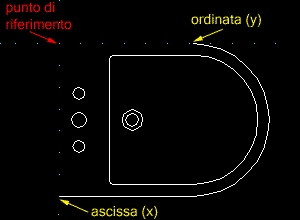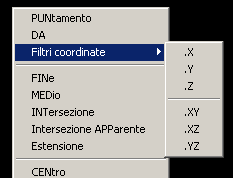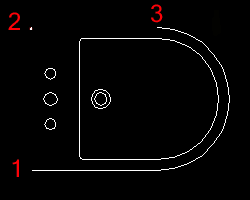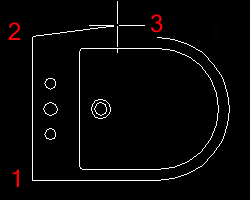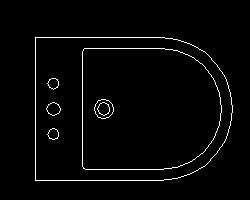FILTRI
DI COORDINATE
Molte
volte, durante l'esecuzione di un disegno, può capitare una
situazione simile a quella riportata nella figura sottostante,
cioè, che si presenti l'esigenza di dover utilizzare, come
riferimento, un punto di cui non sono note le coordinate,
esse, però, possono essere ottenute, prelevando l'ascissa
da un punto geometrico già determinato e l'ordinata
da un altro, anch'esso già esistente.
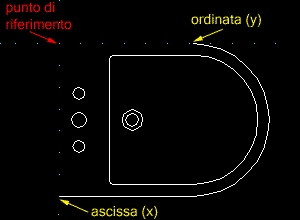
Per
fare tutto ciò autocad ci mette a disposizione
un'importante caratteristica:
i filtri di coordinate;
essi ci permettono di specificare una coordinata, utilizzando la
componente X di uno snap ad oggetto esistente e la componente
Y di un altro;
vengono,
pertanto, costruite coordinate X, Y basate su coordinate di oggetti esistenti.
NOTA:
possiamo richiamare i filtri di coordinate,
esclusivamente, in modalità trasparente (abbinati ad
un'altro comando), cioè, solo
in seguito ad una richiesta di specificazione di un punto,
che può pervenire, ad esempio, da parte di un comando di disegno o
di un comando di modifica, e
solo se tale comando è ancora attivo.
Quando
la riga di comando ci chiede di
Specificare un punto:
e vogliamo fornirglielo, utilizzando
le componenti delle coordinate di oggetti esistenti,
possiamo richiamare i filtri di coordinate;
i
procedimenti per attivarli sono due:
1.
scriviamo:
.x
oppure .y e premiamo INVIO;
a
seconda se vogliamo indicare prima l'ascissa (x) e poi l'ordinata (y), o viceversa.
oppure
2.
apriamo il menù cursore, (tenendo premuto sulla tastiera il tasto MAIUSC
e facendo
contemporaneamente click con il pulsante destro del mouse),
selezioniamo, successivamente in tale menù, la voce filtri coordinate
e nell'ulteriore menù laterale comparso, clicchiamo su una delle 6
opzioni presenti
Nel disegno a due dimensioni si utilizzano solo le prime due
opzioni.
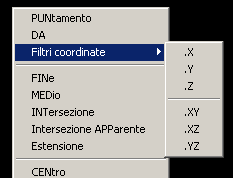
In
ogni caso la riga di comando visualizzerà uno dei due
messaggi:
.X
di oppure .Y di
specificando
un punto, mediante click del mouse, sarà prelevata solo la
componente x o solo la componente y di tale punto indicato, a
seconda dell'opzione scelta in precedenza.
Successivamente apparirà il messaggio di richiesta degli
altri valori della coordinata:
(manca
YZ): oppure (manca XZ):
poichè
stiamo lavorando in 2D, ignoriamo la richiesta della coordinata
Z, e continuiamo con il comando, specificando il punto da
cui prelevare l'altra componente mancante (.Y
nel primo caso, .X nel secondo).
NOTA:
non è necessario utilizzare oggetti esistenti per entrambi i valori
X e Y delle coordinate. Per esempio, una coordinata
X,Y può essere formata dalla coordinata Y di
un punto finale di una linea esistente e dalla coordinata X selezionata in un qualsiasi punto della schermata.
Dopo aver indicato
i due punti, a cui applicare il
filtro, il comando di disegno, di modifica, ecc, sarà
concluso nella maniera usuale
UTILIZZO
DEI FILTRI DI COORDINATE
ESEMPIO
Eseguiamo
il comando polilinea per completare il disegno sotto
riportato,
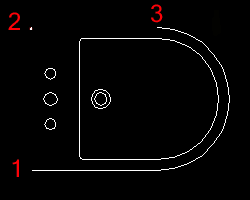
utilizziamo,
come
punto di inizio della polilinea,
il punto 1
(osnap punto finale), poi per specificare, come secondo
punto, il punto 2
(di cui non sono note le coordinate), dovremo utilizzare i
filtri di coordinate;
quando la riga di comando ci chiede di specificare il
secondo punto, digitiamo .x
e
premiamo INVIO.
Al messaggio:
.X
di
clicchiamo
nuovamente sul punto 1,
per prelevare la componente x della coppia di
coordinate del punto 1,
poi al messaggio:
(manca
YZ):
clicchiamo
sul punto 3,
per prelevare la componente y della coppia di
coordinate del punto 3.
Avremo così ottenuto il tratto di polilinea di estremi 1,
2.
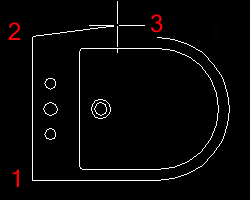
Per
disegnare il tratto 2,
3
clicchiamo sul punto 3
(osnap
punto finale) e
poi premiamo INVIO per terminare il comando.
Il
disegno sarà così completato.
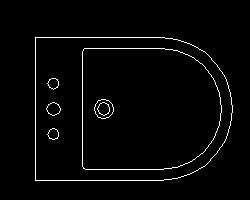
Torna
indietro
Torna
su
Vai
all'indice